Google Drev er et af de mest populære steder at gemme dine filer. Det kan ikke fungere nogle gange, men hvilken service eksperimenterer ikke problemer fra tid til anden. Men når du har mange filer, kan det være tidskrævende at finde en bestemt fil.
Godt, at Google Drev har muligheder, der tilbyder dig forskellige måder at søge efter dine filer på. Hvilken du beslutter dig for, er op til dig, men det er en god idé at lære alle de søgemuligheder, Google Drev har at tilbyde, at kende.
Tips til nemt at finde dine filer på Google Drev
Den nemmeste måde at finde en fil på er at bruge søgefeltet øverst på siden. Det søger ikke kun efter titel, men det vil også vise dig filer med den tekst, du lægger i søgefeltet, selvom det ikke er en del af titlen. Ved blot at klikke på søgelinjen viser Google Drev dig de forskellige filtyper, du kan søge efter. Du kan for eksempel vælge mellem:
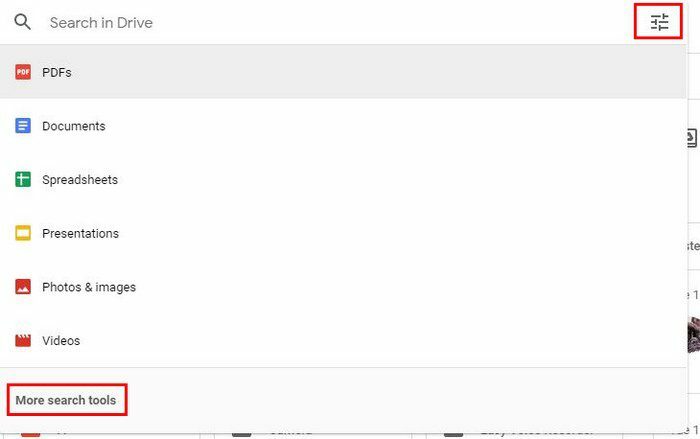
- PDF'er
- Dokumenter
- Regneark
- Præsentationer
- Fotos og billeder
- Videoer
For at søge efter filer med en bestemt filtypenavn, kan du også skrive *png eller søge på ejeren ved at indtaste ejer: e-mailadresse her, f.eks. Så det ville se nogenlunde sådan her ud; ejer: [email protected]. Du vil også se en mulighed, der siger Relevans øverst til højre, når du vælger en. Hvis du klikker på den, kan du også se filerne ved sidst ændrede. Hvis du har brug for en mere detaljeret søgemulighed, skal du klikke på, hvor der står Flere søgeværktøjer nederst til venstre eller på ikonet til højre for søgelinjen.
Du vil se søgemuligheder såsom:
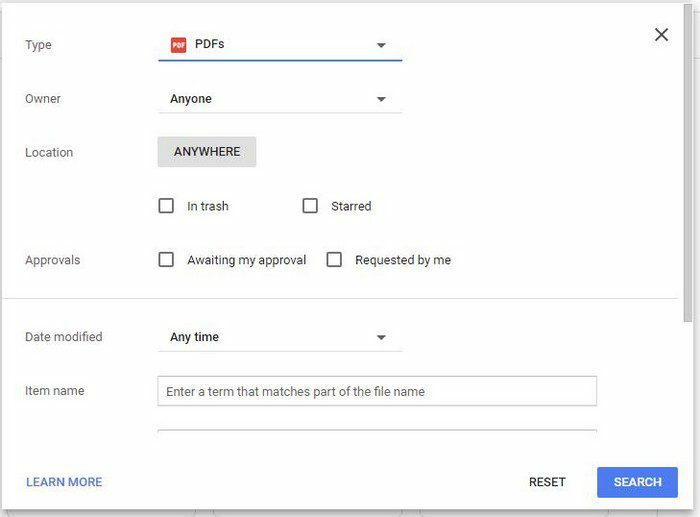
Du kan søge efter
- Filtype
- Ejer
- Placering – Med denne mulighed kan du markere afkrydsningsfeltet for de områder, du vil have Google Drev til at se, såsom i papirkurven, stjernemarkeret, afventer min godkendelse og anmodet af mig.
- Ændret dato
- Tingens navn
- Har ordene
- Delt til
- Opfølgning
Andre Google Drev-søgetip omfatter brug af anførselstegn, når du vil søge efter en fil, der har en nøjagtig sætning. For eksempel, hvis du leder efter filer, der har ordet deadline i dem, vil du skrive ¨deadline¨.
Du kan gøre andre nyttige ting med Google Drev, som f.eks overføre filer fra en konto til en anden. Det er også lige til oprette og dele mapperne du skaber. Men nu ved du, hvilke værktøjer der er tilgængelige til at søge efter dine filer.
Konklusion
Takket være de muligheder, Google Drev har, kan du søge efter dine filer efter dato, ejer og mange andre filtre. Den sidste ting, du måske ønsker at gøre, er at rulle uendeligt gennem hundredvis af filer for at finde den ene fil. Gik jeg glip af en søgemetode, du bruger, når du leder efter dine filer? Del dem med os i kommentarerne nedenfor, og glem ikke at dele artiklen med andre på sociale medier.